جهت نصب بانکاطلاعاتی اوراکل گامهای زیر را دنبال کنید:
بعد از دانلود فایلها از سایت شرکت اوراکل ابتدا آنها را از حالت فشرده خارج کنید. (همچنین میتوانید از پیسیدنلود اقدام به دانلود فایلها کنید.)
پس از ورود به پوشه برنامه، بر روی فایل setup.exe راست کلیک کنید و با ادمین آن را اجرا کنید. با اجرای این فایل پنجرهای مطابق با تصویر زیر نمایش داده میشود. کمی صبر کنید تا وارد مرحله بعدی نصب شوید.
زمانی که بر روی دکمه Next کلیک میکنید، به دلیل اینکه ایمیل پشتیبانی را غیرفعال کردیم پیغامی مطابق با تصویر زیر به نمایش درخواهد آمد. شما می بایست بر روی دکمه Yes کلیک کنید.
در صورتی که اوراکل را از قبل نصب نکردهاید بر روی گزینه Skip software updates کلیک و Next کنید.
در صفحه باز شده بر روی گزینهی پیشفرض Create and configure a database کلیک میکنیم تا نرمافزار بانکاطلاعاتی همراه با یک بانکاطلاعاتی نصب، ایجاد و کانفیگ اولیه شود.
حال مراحل را به ترتیب زیر انجام دهید:
در حالت Desktop Class خیلی از تنظیمات توسط نصاب پرسیده نمیشود و به صورت حداقل کانفیگ صورت میگیرد که این مد نظر ما نیست.
ما نصب را در حالت SI انجام میدهیم ولی در مواقع لزوم برای RAC یا RAC One Node database موارد دیگر را انتخاب میکنیم:
قسمت Advanced رو برای انتخاب تنظیمات بیشتر و استفاده نکردن از تنظیمات پیشفرض انتخاب میکنیم:
زبان را فقط انگلیسی اد کنید و به هیچعنوان زبان فارسی را اد نکنید.
همچنین iran به هیچعنوان location سیستمعاملتان نباشد و حتما US باشد.
نسخه Enterprise Edition را به دلیل داشتن بیشترین ویژگیها انتخاب میکنیم:
- Enterprise Edition، پایگاه دادهای است که توسط خودش مدیریت میشود و مقیاسپذیری، کارایی، در دسترسی و امنیت لازم برای اجرای سنگینترین و تاثیرگذارترین اپلیکیشنها را دارد.
- Standard Edition، راهکاری تمام و کمال برای مدیریت دادههاست و نیازهای بنگاههای تجاری معمولی را تماماً برطرف میسازد. این بسته شامل Oracle Real Application Clusters برای کاربران تجاری و همینطور بستهی Oracle Clusterware خود و قابلیتهای ذخیرهسازی اطلاعات است.
- Standard Edition One، همان راهکار تمام و کمال برای مدیریت دادههاست که به کار بنگاههای تجاری کوچک و متوسط میآید.
- Personal Edition، از توسعه و گسترش تککاربرهای (Single-user) پشتیبانی میکند که سازگاری تمام و کمال با Oracle Enterprise Edition 12c و Oracle Standard Edition 12c را دارد.
در این قسمت نصاب اقدام به تعیین یا ایجاد یک کاربر در سطح سیستمعامل برای اوراکل میکند:
(برای اینکه مالک این نرمافزار مشخص باشد یک یوزر ادمین باید برای نصب و پیکربندیهای این نرمافزار و نرمافزارهای دیگر نرمافزار را کنترل کند.)
در این قسمت باید آدرس نصب اوراکل را آدرسدهی کنیم.
- Oracle base: آدرسی که نرمافزار در این آدرس نصب میشه
- Software location: آدرس نصب برای هر دیتابیس (DBMS) که معمولاً زیر مجموعه base نصب میشود.
در این مرحله شما می بایست نوع بانکاطلاعاتی خود را مشخص نمایید:
- General Purpose / Transaction Processing: در این نوع بانکهایاطلاعاتی، تعداد تراکنشها بسیار بالا اما بار تراکنش پایین(حجم تراکنش) میباشد (مانند دیتابیسهای بانکی) همچنین دقت داشته باشید در این سیستمها تا جایی که ممکنه نباید نرمالسازی انجام بدید.
- Data Warehousing: در این نوع از بانکهایاطلاعاتی، تعداد تراکنشها بسیار پایین میباشد. به عبارت دیگر عملیاتهای بسیار کمی بر روی اطلاعات موجود در این نوع بانکهایاطلاعاتی، انجام میشود. از بانکاطلاعاتی Warehousing اغلب جهت ذخیره اطلاعات آرشیو شده (که معمولاً عملیات های Update و Delete بر روی آنها انجام نمیشود) استفاده میشود. (در این سیستمها فقط ورود اطلاعات انجام میشه Insert و تغییر اطلاعات و حذف صورت نمیگیره)
- Global Data Base Name: نام اولین مخزن شما که به طور پیشفرض توسط محیط Oracle Installer ایجاد میشود.
نام اولین دیتابیس ما که ایجاد و کانفیگ میشه با SID مربوط به DBMS را وارد میکنیم.
همچنین تیک container رو برمیداریم در حقیقت داره ازتون میپرسه که دیتابیس مرکزی رو برای Cloud تعریف میکنید یا نه
در این قسمت فضای SGA و PGA را مشخص میکنیم، در ورژنهای قبلتر 8,9i برای تنظیم هر کدام یک نوار لغزاننده بود ولی در ورژن 12c,11g اوراکل تجهیز به ابزاری به اسم Autamatic Memory Management شده که ما یک فضای واحد را انتخاب میکنیم برای کل مصرف اوراکل، اوراکل به صورت dynamic فضای SGA و PGA رو خودش تعریف میکنه.
همچنین اگر قصد دارید اطلاعات را به زبان فارسی بر روی بانک اطلاعاتی ذخیره کنید، برگه Character sets را انتخاب کنید و مراحل زیر را انجام دهید:
در این مرحله می بایست نوع معماری ذخیره سازی اطلاعات در اوراکل را مشخص کنید. در بانک اطلاعاتی اوراکل دو نوع معماری ذخیره سازی اطلاعات وجود دارد:
(FS (File System: زمانی که شما دادهای را درج میکنید، اوراکل با توجه به این که دیتا فایل بر روی چه نوع فایل سیستمی (FAT32 و یا NTFS) ذخیره شده است، مدل Storage خود را نیز بر همان مبنا قرار میدهد. به عبارت دیگر در این مدل، معماری ذخیرهسازی اطلاعات اوراکل منطبق با سیستمعامل خواهد بود.
(ASM (Automatic Storage Management: این مدل معماری، مختص به بانک اطلاعاتی اوراکل می باشد. زمانی که شما یکی از درایوهای هارددیسک سیستم خود را بر مبنای ASM قرار داده و دیتا فایلهایتان را بر روی آن ذخیره میکنید، سیستمعامل دیگر قادر به دسترسی به آن درایو نخواهد بود و تنها Instance اوراکل میتواند اطلاعات ذخیره شده در آن را بخواند. سرعت این معماری بسیار بالا اما پشتیبانی از آن مشکل است.
در این قسمت تنظیمات مربوط به Cloud Control رو ملاحظه میکنید در صورتی که دیتابیس شما یک plugable دیتابیس است تنظیمات دیتابیس container را در این قسمت قرار دهید (من چون cloud نکردم تیک این قسمت رو کلاً برمیدارم):
در این قسمت تنظیمات مربوطه به backup را مشاهده میکنید که در صورت تیک زدن محل پیشفرض backup گیری(مثلاً با RMAN) مشخص میشود:
اوراکل دارای تعدادی یوزر پیشفرض است که در اینجا میتوانید برای هرکدام پسوردی تعیین کنید یا یک پسورد را برای همه تعیین کنید:
(به طور خلاصه قهرمان قدرت در اوراکل کاربر SYS است، بعد از اون کاربر SYSTEM و بعد از اون کاربر DBSNMP
ولی از همه اینها قویتر (حتی از یوزر SYS) کاربر سیستمعامل است(Oracle) که به عنوان ادمین در مراحل قبل آن را معرفی کردهایم.)
نکته: در ورژنهای قبل اوراکل 8,9i یوزر SYS یوزر سیستمعاملی محسوب میشد.
در حال حاضر پسورد انتخابی برای یوزرها از دید اوراکل بسیار ضعیف است که با کلیلک بر روی گزینه yes این اخطار را میپذیریم:
در این مرحله پروسه چک کردن حداقل سختافزار موردنیاز برای نصب اوراکل طی میشه:
گزارشی از ابزارها و تنظیمات انجام شده توسط نصاب را ملاحظه میکنید. همچنین اگر به این صفحه ارجاع داده شدید به این معنی است که در طول پروسه چکآپ مرحله قبل خطایی رخ نداده است. حال install را زده و تا اتمام نصب صبر میکنیم:
زمان نصب بانکاطلاعاتی اوراکل به RAM سیستم شما بستگی دارد. اما در کل، این یک فرایند زمانبر است. پس از اتمام نصب، پنجرهای مطابق با تصویر زیر به نمایش در میآید.

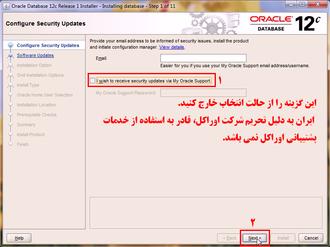
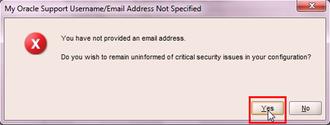
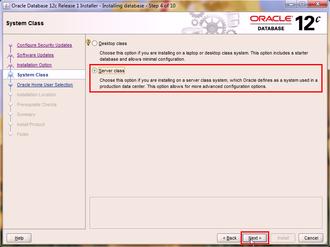
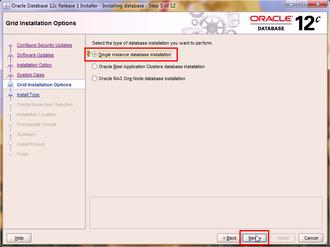
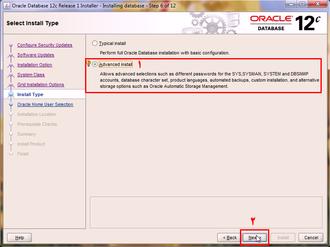
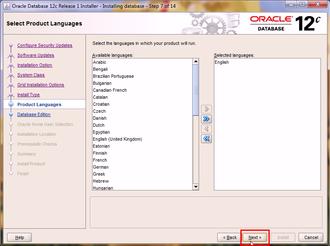
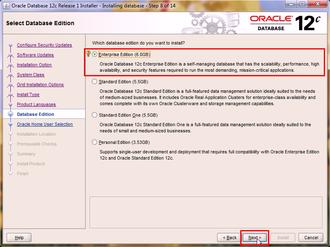
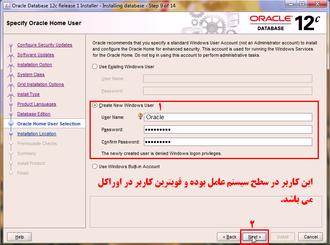
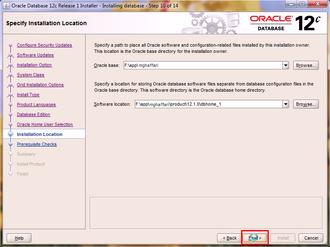
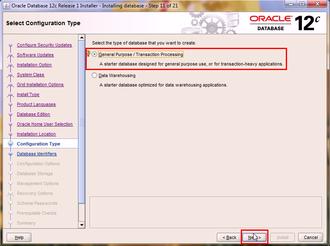
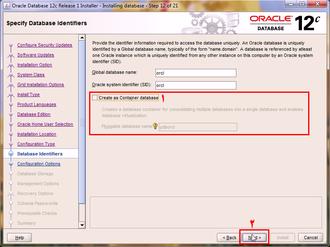
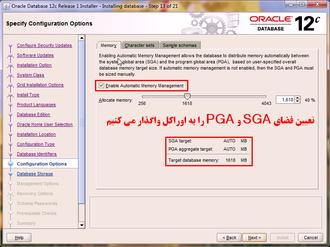


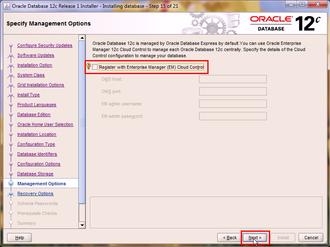

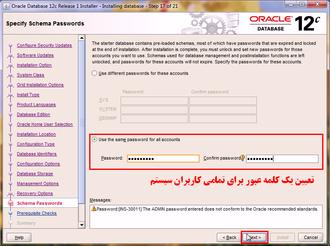

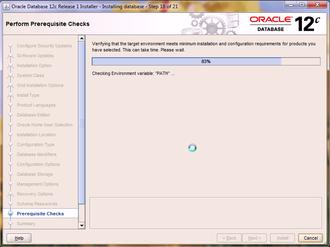
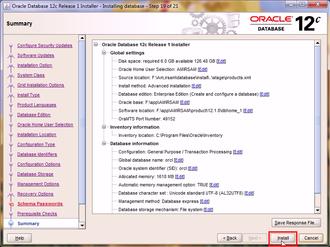
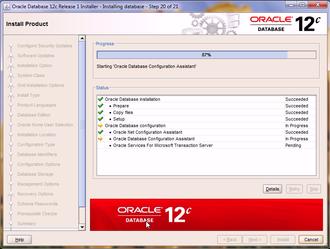
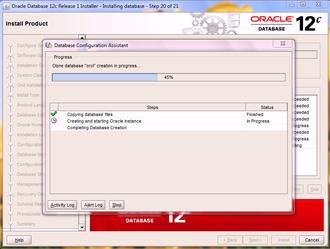
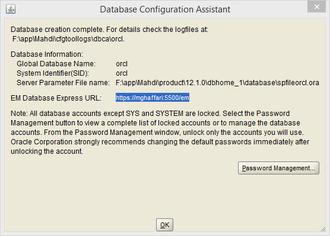
 فرخ
فرخ